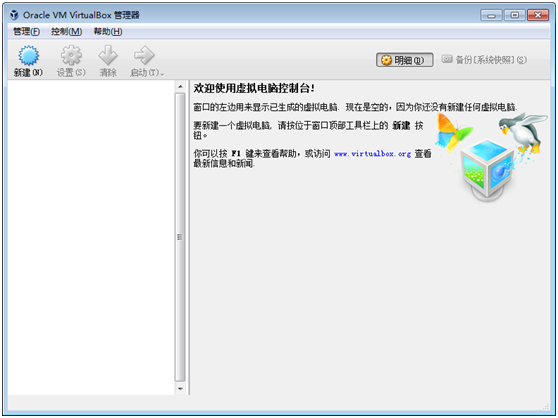虚拟机VirtualBox-5.1安装
VirtualBox 是一款开源虚拟机软件。VirtualBox 是由德国 Innotek 公司开发,由Sun Microsystems公司出品的软件,使用Qt编写,在 Sun 被 Oracle 收买后正式更名成 Oracle VM VirtualBox。Innotek 以 GNU General Public License (GPL) 释出 VirtualBox,并提供二进制版别及 OSE 版别的代码。使用者能够在VirtualBox上装置并且执行Solaris、Windows、DOS、Linux、OS/2 Warp、BSD等系统作为客户端操作系统。现在则由甲骨文公司进行开发,是甲骨文公司xVM虚拟化平台技能的一部份。
VirtualBox号称是最强的免费虚拟机软件,它不只具有丰富的特色,并且功能也很优异!它简单易用,可虚拟的系统包含Windows(从Windows 3.1到Windows10、Windows Server 2012,所有的Windows系统都支撑)、Mac OS X、Linux、OpenBSD、Solaris、IBM OS2乃至Android等操作系统!使用者能够在VirtualBox上装置并且运行上述的这些操作系统! 与同性质的VMware及Virtual PC比较下,VirtualBox独到之处包含远端桌面协议(RDP)、iSCSI及USB的支撑,VirtualBox在客户端操作系统上已能够支撑USB 2.0的硬件装置,不过要装置 VirtualBox Extension Pack。
软件下载地址链接:https://pan.baidu.com/s/1fg0rrY_4RpDnkdik5F5BzA
提取码:vet6
VirtualBox安装共7步:
第一步:欢迎页面
告诉你下面的操作要将本程序安装在你的电脑上,或者点击Cancel退出安装(我们肯定要点击NEXT)。

第二步:自定义安装
此步骤;
1、 可选择安装组件,建议无明确需求默认就好;
2、 可选择安装目录,点击Browse,默认安装位置:C:\Program Files\Oracle\VirtualBox
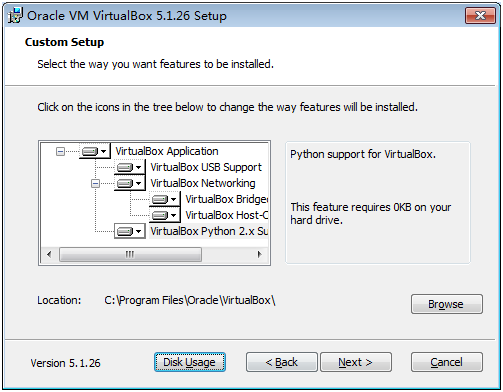
第三步:选择创建图标
默认全部创建
1、 创建开始菜单图标
2、 创建桌面图标
3、 创建快速启动栏图标
4、 注册文件关联
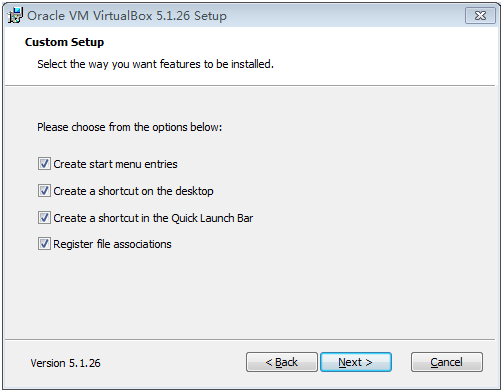
第四步:提醒型安装界面
内容:安装vm的虚拟网络将重置你的电脑网络,将暂时断开您的网络连接。
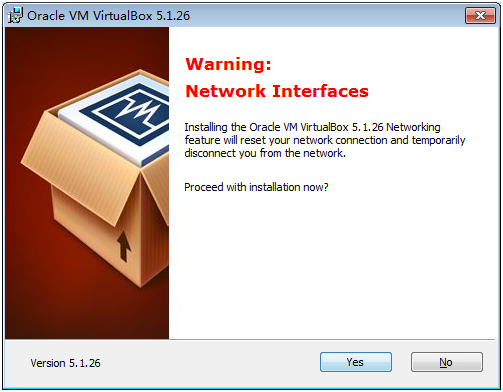
第五步:进入安装程序
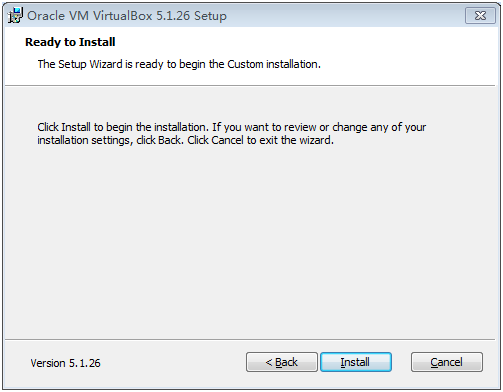
第六步:执行安装
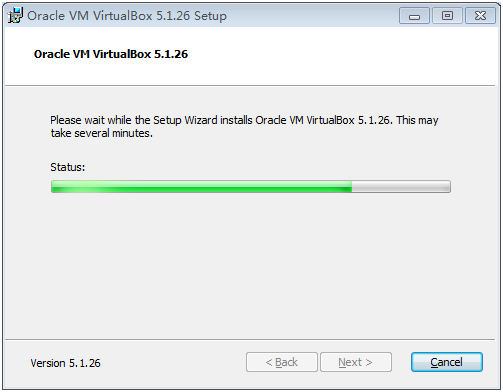
第七步:安装完成
询问是否启动虚拟机
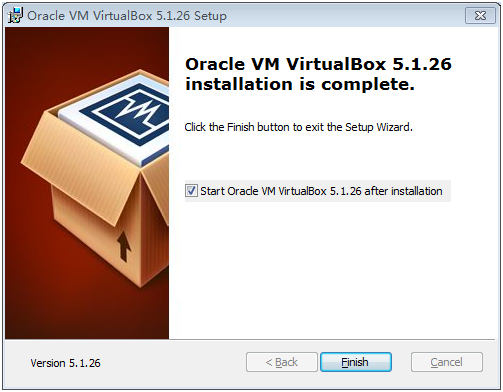
备注:虚拟机安装后默认界面